হার্ডডিস্ক কেন ব্যর্থ হয় জানেন? হার্ড ড্রাইভ ব্যর্থতার লক্ষণ কি? না!
চিন্তা করবেন না, এখানে আমরা হার্ডডিস্কের ব্যর্থতার ৭টি কারণ এবং কীভাবে ডেটা পুনরুদ্ধার করতে হয় তা ব্যাখ্যা করব।
উন্নত ডিস্ক পুনরুদ্ধার ডাউনলোড করুন
নিঃসন্দেহে হার্ডডিস্ক ড্রাইভ একটি সিস্টেমের সবচেয়ে গুরুত্বপূর্ণ অংশ। কিন্তু যখন তারা বুট করতে ব্যর্থ হয় বা দূষিত হয় তখন পুরো সিস্টেমের কার্যকারিতা প্রভাবিত হয় এবং বেশ কিছু সমস্যার সৃষ্টি হয়। তাই, এই ঘটনা এড়াতে এবং হারিয়ে যাওয়া ডেটা পুনরুদ্ধার করতে, হার্ড ডিস্কের ব্যর্থতার সাধারণ কারণ, হার্ড ড্রাইভ ব্যর্থ হওয়ার লক্ষণ এবং কীভাবে ডেটা পুনরুদ্ধার করা যায় তা নীচে দেওয়া হল৷
দ্রুত নেভিগেশন
- হার্ড ডিস্ক ব্যর্থতার কারণ
- একটি ব্যর্থ হার্ড ডিস্ক ড্রাইভের লক্ষণ
- কিভাবে ডেটা পুনরুদ্ধার করবেন
হার্ড ডিস্ক ব্যর্থতার ৭টি কারণ
হার্ডডিস্কে খারাপ সেক্টর জমে গেলে হার্ড ড্রাইভ ব্যর্থ হওয়ার সম্ভাবনা বেড়ে যায়। ডিস্ক বিশ্লেষণে সহায়তা করে এমন একটি সরঞ্জাম ব্যবহার করে এমন জিনিসগুলি এড়ানোর জন্য সুপারিশ করা হয়, এর জন্য আপনি ডিস্ক বিশ্লেষক প্রো ব্যবহার করতে পারেন। নামটি ব্যাখ্যা করে, এই সফ্টওয়্যারটি ডিস্কের স্থান খরচ পরিচালনা করতে, ডিস্কটি বন্ধ করতে, বড়, পুরানো এবং সংকুচিত ফাইলগুলি সনাক্ত করতে সহায়তা করে। তাছাড়া, এটি ব্যবহার করে, আপনি অবাঞ্ছিত ফাইল, জিরো সাইজ ফাইল, ডুপ্লিকেট এবং আরও অনেক কিছু অনুসন্ধান করতে পারেন। এটি ডিস্কে ডেটা সংগঠিত করতে এবং ডিস্কের জীবনে অতিরিক্ত বছর যোগ করতে সহায়তা করে৷
ডিস্ক অ্যানালাইজার প্রো ডাউনলোড করুন
এই টুল সম্পর্কে আরও জানতে, ডিস্ক অ্যানালাইজার প্রো-এ সম্পূর্ণ পর্যালোচনা পড়ুন।
এখন, আমরা জানি কিভাবে আমরা ডিস্কটি অপ্টিমাইজ করতে পারি, আসুন হার্ডডিস্কের ব্যর্থতার কারণগুলি সম্পর্কে জেনে নিই, যার কারণে আমরা সমস্ত ডেটা হারাতে পারি। এখানে হার্ড ডিস্ক ব্যর্থতার সাধারণ কারণগুলির তালিকা রয়েছে৷
1. খারাপ সেক্টর -
রিড এবং রাইট অপারেশনের সময়, অ্যাক্সেসযোগ্য ডেটা সেক্টরগুলি খারাপ সেক্টর হিসাবে পরিচিত।
| কারণ | লক্ষণ | সমাধান |
|---|---|---|
| কারণ৷ | লক্ষণ | সমাধান |
| প্ল্যাটার পৃষ্ঠের পরিধান এবং টিয়ার | অগম্য ফাইল এবং ফোল্ডার | ত্রুটির জন্য ডিস্ক পরীক্ষা করতে অ্যাডভান্সড সিস্টেম অপ্টিমাইজারের মতো একটি সিস্টেম অপ্টিমাইজেশন টুল ব্যবহার করুন |
| ট্র্যাকিং এরর এবং হেড ক্র্যাশ | অলস সিস্টেম কর্মক্ষমতা এবং নিয়মিত চক্রাকার রিডানডেন্সি ত্রুটি |
সর্বোত্তম সমাধান - খারাপ সেক্টর থেকে যতটা সম্ভব ডেটা অ্যাক্সেস করতে একটি পুনরুদ্ধার সরঞ্জাম ব্যবহার করুন৷
৷2. মানবিক ত্রুটি
| কারণ | লক্ষণ | সমাধান |
|---|---|---|
| সিস্টেম রেজিস্ট্রিতে করা পরিবর্তন এবং সিস্টেম ফাইল দুর্ঘটনাক্রমে অপসারণ | ডিস্কের ক্ষতি | ডেটা পুনরুদ্ধার করতে একটি বিশ্বস্ত এবং নির্ভরযোগ্য ডেটা পুনরুদ্ধার সমাধান ব্যবহার করুন৷ |
| ভুল OS ইনস্টলেশন, সিস্টেম ফাইলের বৈশিষ্ট্যে পরিবর্তন | স্থায়ী ডেটা ক্ষতি |
3. ভাইরাস এবং ম্যালওয়্যার –
| কারণ | লক্ষণ | সমাধান |
|---|---|---|
| ভাইরাস আক্রমণ বা দুর্নীতিগ্রস্ত সিস্টেম ফাইল | গুরুত্বপূর্ণ ফাইলগুলি ভাইরাসের কারণে ক্ষতিগ্রস্থ হয় বা সেগুলি নষ্ট হয়ে যায় | সিস্টেম অবিলম্বে বন্ধ করুন |
| সফ্টওয়্যার বাগ, গুরুত্বপূর্ণ সিস্টেম ফাইল অপসারণ | সিস্টেমটি অ্যাক্সেসযোগ্য হয়ে ওঠে | সফ্টওয়্যার ইনস্টল করার সময় মনোযোগ দিন এবং অজানা সাইট থেকে সফ্টওয়্যার ইনস্টল করা এড়িয়ে চলুন |
সেরা সমাধান – যে ডিস্কে ত্রুটি দেখা যাচ্ছে সেখান থেকে ডেটা পুনরুদ্ধার করতে অ্যাডভান্সড ডিস্ক রিকভারির মতো ডেটা রিকভারি টুল ব্যবহার করুন।
4. অতিরিক্ত গরম -
| কারণ | লক্ষণ | সমাধান |
|---|---|---|
| কারণ৷ | লক্ষণ | সমাধান |
| ত্রুটিপূর্ণ CPU ফ্যান | পিসি/ল্যাপটপ বুট করার সাথে সাথেই অতিরিক্ত গরম হয়ে যায় | CPU ঠান্ডা করুন এবং ফ্যান ঠিক করুন |
| অনুপযুক্ত বায়ুচলাচল | হার্ডওয়্যার থেকে ক্লিক শব্দ | থার্মাল পেস্ট ব্যবহার করুন |
| CPU ফ্যান কাজ করা বন্ধ করে |
5. ফার্মওয়্যার বা প্রস্তুতকারকের দোষ –
হার্ডওয়্যার নির্মাতারা হার্ড ডিস্কের অবস্থা মূল্যায়ন করে, ফার্মওয়্যার ব্যবহার করে। কিন্তু প্ল্যাটার এরিয়া বা PCB বোর্ড যেখানে এটি অবস্থিত সেটি নষ্ট হয়ে গেলে ড্রাইভ ব্যর্থ হয়।
>> ৷| কারণ | লক্ষণ | সমাধান |
|---|---|---|
| হার্ড ড্রাইভ সনাক্ত করতে পারে না | প্রতিস্থাপনের জন্য প্রস্তুতকারকের সাথে যোগাযোগ করুন | |
| ড্রাইভটি সঠিকভাবে স্বীকৃত নয় এবং সিস্টেম হ্যাং বা বুট হয় না |
সর্বোত্তম সমাধান – ডেটা পুনরুদ্ধার করতে একটি পেশাদার ডেটা পুনরুদ্ধার সরঞ্জাম ব্যবহার করুন৷
৷6. পাওয়ার সার্জ –
| কারণ | লক্ষণ | সমাধান |
|---|---|---|
| অনির্ভরযোগ্য পাওয়ার সাপ্লাই | ক্ষতি PCB এবং আকস্মিক সিস্টেম স্টার্টআপ | একটি ব্র্যান্ডেড UPS ব্যবহার করুন |
| কোন ইউপিএস নেই বা এটি সঠিক বিদ্যুৎ সরবরাহ করতে ব্যর্থ হয় | হার্ড ড্রাইভ এবং BIOS থেকে বাজিং শব্দ HDD সনাক্ত করতে ব্যর্থ হয় | ব্যবহার না হলে শাটডাউন সিস্টেম |
7. অভ্যন্তরীণ ব্যর্থতা -
যখন রিড-রাইট মোটর এবং হেড কাজ করতে ব্যর্থ হয়, হার্ড ডিস্ক ব্যর্থ হয়।
| কারণ | লক্ষণ | সমাধান |
|---|---|---|
| হার্ড ড্রাইভ চলন্ত অংশের বঞ্চনা | ক্লিকিং নয়েজ | উইন্ডোজের জন্য সেরা অ্যান্টিভাইরাস টুল চালান |
| স্পিন্ডল মোটর অকার্যকর হয়ে গেছে | আপনি সিস্টেম বুট করার সময় অদ্ভুত শব্দ | সিস্টেম আপডেট রাখুন |
একটি ব্যর্থ হার্ড ডিস্ক ড্রাইভের লক্ষণ
সম্পূর্ণভাবে মারা যাওয়ার আগে, হার্ড ডিস্ক কিছু লক্ষণ দেখায় যা উপেক্ষা করা উচিত নয়। এখানে কিছু সাধারণ সতর্কতা চিহ্ন রয়েছে:
1. হার্ড ড্রাইভ থেকে শব্দ ক্লিক করা হচ্ছে
সিস্টেমটি ব্যবহার করার সময় আপনি যদি হার্ড ড্রাইভের মাথা দ্বারা তৈরি একটি অদ্ভুত ক্লিক শব্দ শুনতে পান তবে এটিকে উপেক্ষা করবেন না। এটি বিভিন্ন পাওয়ার সাপ্লাই বা প্লেটের একটিতে শারীরিক ক্ষতির কারণে ঘটতে পারে।
2. অ্যাক্সেস অস্বীকার ত্রুটি
৷
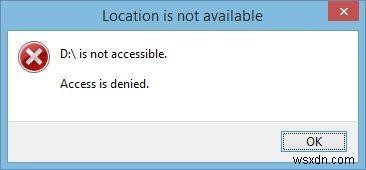
একটি ডিস্ক বা পার্টিশন অ্যাক্সেস করার সময় যদি আপনি একটি অ্যাক্সেস অস্বীকৃত বার্তার সম্মুখীন হন, আপনাকে ত্রুটির জন্য সংযোগ বা ডিস্ক পরীক্ষা করতে হবে। কারণ যখন সিস্টেম একটি পার্টিশন বা সম্পূর্ণ ডিস্ক সনাক্ত করতে অক্ষম হয় তখন অ্যাক্সেস অস্বীকৃত বার্তাগুলি প্রদর্শিত হয়৷
3. ঘন ঘন ক্র্যাশ
যদি আপনার সিস্টেম ঘন ঘন ক্র্যাশ হয়, তাহলে এটিকে হার্ড ডিস্ক ব্যর্থতার একটি সতর্কতা চিহ্ন হিসাবে বিবেচনা করুন। এর মানে কোনো সতর্কতা ছাড়াই ডিস্ক কাজ করা বন্ধ করে দিতে পারে। এই ধরনের ক্ষেত্রে ডেটা ব্যাকআপ নেওয়া একটি ভাল ধারণা। এর জন্য, আমরা রাইট ব্যাকআপ ব্যবহার করার পরামর্শ দিই - একটি মাল্টি-প্ল্যাটফর্ম ক্লাউড ব্যাকআপ সমাধান যা ব্যবহার করে আপনি আপনার সমস্ত গুরুত্বপূর্ণ ডেটার ব্যাকআপ নিতে পারেন৷
ডান ব্যাকআপ ডাউনলোড করুন৷
4. ডেটা অ্যাক্সেসযোগ্যতা
যখন ডিস্কে সংরক্ষিত ডেটা অ্যাক্সেসযোগ্য হয়ে যায় বা হারিয়ে যায় তখন স্পষ্ট হয় যে ডিস্কে কিছু সমস্যা রয়েছে।
5. সিস্টেম ত্রুটি লোড করতে পারে না
সিস্টেম বুট করার সময় যদি আপনি একটি বার্তা সিস্টেমের সাথে একটি পুনরুদ্ধার স্ক্রীন দেখেন নির্দিষ্ট ফাইলগুলি লোড/লোড করতে পারে না। আপনার হার্ড ডিস্কটি কাজ করছে না।

6. OS সনাক্ত করতে অক্ষম
যখন সিস্টেমে পুনরায় চেষ্টা, বাতিল, ব্যর্থ হওয়ার মতো ক্রমাগত বার্তাগুলি আসে তখন এটি স্পষ্ট যে হার্ড ডিস্ক OS এবং গুরুত্বপূর্ণ ফাইলগুলি সনাক্ত করতে পারে না৷
7. সেক্টর পাওয়া যায়নি
যেখানে হার্ডডিস্কে খারাপ সেক্টর আছে এবং সিস্টেমটি একটি সতর্কতা বার্তা দেখায় তার মানে হার্ডডিস্কটি ব্যর্থ হতে চলেছে৷

এই লক্ষণগুলি উপেক্ষা করা ভাল ধারণা নয় কারণ ব্যাকআপ নেওয়া না হলে আপনি আপনার সমস্ত ডেটা হারাতে পারেন৷
ঠিক আছে, এখন আমরা হার্ড ডিস্ক ব্যর্থতার লক্ষণ এবং কারণগুলি জানি। কিন্তু ড্রাইভ যদি ব্যর্থ হয় তাহলে? আমাদের কি করা উচিত?
যদি আপনার হার্ড ডিস্ক ইতিমধ্যেই ক্র্যাশ হয়ে থাকে এবং আপনার ব্যাকআপও না থাকে, চিন্তা করবেন না। আপনার মূল্যবান ডেটা পুনরুদ্ধার করার একটি উপায় আছে। মুছে ফেলা ফাইলগুলি পুনরুদ্ধার করতে, নীচে ব্যাখ্যা করা ধাপগুলি অনুসরণ করুন:
কিভাবে একটি দূষিত হার্ডডিস্ক থেকে হারিয়ে যাওয়া ডেটা পুনরুদ্ধার করবেন?
যেহেতু ডিস্কটি ডেটা পুনরুদ্ধার করতে দূষিত, তাই আমাদের প্রথমে নিশ্চিত করতে হবে যে এটি সঠিকভাবে সংযুক্ত আছে। একবার এটি সংযুক্ত হয়ে গেলে আপনি এটি ফাইল এক্সপ্লোরারের অধীনে দেখতে পাচ্ছেন কিনা তা পরীক্ষা করুন। যদি তা না হয় তবে আপনাকে ড্রাইভটি সরাতে হবে, সিস্টেমটি পুনরায় বুট করতে হবে এবং ড্রাইভটি পুনরায় সংযোগ করতে হবে। এখন যেহেতু ড্রাইভটি অ্যাক্সেসযোগ্য ডেটা পুনরুদ্ধার করতে অ্যাডভান্সড ডিস্ক রিকভারি ব্যবহার করুন৷
1. অ্যাডভান্সড ডিস্ক রিকভারি ডাউনলোড, ইনস্টল এবং চালান৷
৷উন্নত ডিস্ক পুনরুদ্ধার ডাউনলোড করুন
2. হার্ড ড্রাইভ নির্বাচন করুন এবং তারপর ড্রাইভ নির্বাচন করতে নিচের দিকের তীরটিতে ক্লিক করুন। যদি আপনি এটি সেখানে খুঁজে না পান তবে পার্টিশনে ক্লিক করুন এবং ড্রাইভটি সন্ধান করুন
3. স্ক্যান টাইপ নির্বাচন করুন। আমরা ডিপ স্ক্যান ব্যবহার করার পরামর্শ দিই কারণ এটি আরও পুঙ্খানুপুঙ্খ এবং এটি ব্যবহার করে আপনি অনেকগুলি হারানো ডেটা পুনরুদ্ধার করতে পারেন৷
4. প্রক্রিয়াটি শেষ হওয়ার জন্য অপেক্ষা করুন
5. আপনি যে ফাইলগুলি পুনরুদ্ধার করতে চান তা নির্বাচন করুন> পুনরুদ্ধার করুন
৷দ্রষ্টব্য: ফাইলগুলি পুনরুদ্ধার করার সময় নিশ্চিত করুন যে আপনি সেগুলিকে একই ডিস্ক ড্রাইভে সংরক্ষণ করবেন না যেখান থেকে আপনি ডেটা পুনরুদ্ধার করছেন। এটি করলে ডেটা পুনরুদ্ধারের সম্ভাবনা কমে যাবে। আপনি একটি বাহ্যিক ডিস্কে ডেটা সংরক্ষণ করতে পারেন
6. একবার প্রক্রিয়াটি সম্পন্ন হলে আপনি পুনরুদ্ধার করা ফাইলের সংখ্যার উপর একটি বিস্তৃত রিপোর্ট পাবেন৷
এটিই, এই সহজ পদক্ষেপগুলি ব্যবহার করে আপনি সহজেই ক্ষতিগ্রস্থ হার্ড ডিস্ক থেকে হারিয়ে যাওয়া ডেটা বা ডেটা পুনরুদ্ধার করতে পারেন। আমরা আশা করি আপনি অ্যাডভান্সড ডিস্ক রিকভারি ব্যবহার করে সমস্ত ডেটা পেতে পারেন। যদি আপনি কোন সমস্যার সম্মুখীন হন বা কোন প্রশ্ন থাকে তাহলে অনুগ্রহ করে মন্তব্য বিভাগে আমাদের জানান।
প্রায়শই জিজ্ঞাসিত প্রশ্নাবলী – কীভাবে দুর্নীতিগ্রস্ত ডিস্ক থেকে ডেটা পুনরুদ্ধার করবেন
প্রশ্ন 1. আপনি কিভাবে একটি হার্ড ড্রাইভ ব্যর্থতা ঠিক করবেন?
একটি হার্ড ড্রাইভ ব্যর্থতা ঠিক করতে নীচের পদক্ষেপগুলি অনুসরণ করুন:
- সিস্টেম রিবুট করুন
- BIOS খুলুন> বুট ট্যাব> বুট অর্ডার পরিবর্তন করুন
- সেটিংস সংরক্ষণ করুন এবং সিস্টেম পুনরায় চালু করুন।
এটি ছাড়াও, আমরা CHKDSK কমান্ড চালানো বা অ্যাডভান্সড সিস্টেম অপ্টিমাইজারের মতো সেরা পিসি অপ্টিমাইজার টুল ব্যবহার করার পরামর্শ দিই৷
প্রশ্ন 2। হার্ড ডিস্ক ব্যর্থতার কারণ কি?
হার্ড ডিস্কের ব্যর্থতা বিভিন্ন কারণে হতে পারে। সবচেয়ে সাধারণ ৭টি কারণ হল:
- মানবীয় ত্রুটি
- খারাপ খাত
- দুর্নীতিগ্রস্ত সফ্টওয়্যার
- পাওয়ার সার্জ
- অতি গরম হওয়া
- জলের ক্ষতি
- ম্যালওয়্যার বা ত্রুটিপূর্ণ ফার্মওয়্যার
প্রশ্ন ৩. হার্ড ডিস্ক ব্যর্থতার লক্ষণগুলি কী কী?
- ঘন ঘন BSOD ত্রুটি
- হার্ডওয়্যার নয়েজ
- খারাপ সেক্টর বার্তা
- অতি গরম হওয়া
- অপারেটিং সিস্টেম অ্যাক্সেস করতে অক্ষম
প্রশ্ন 5। হার্ড ড্রাইভ ব্যর্থ হওয়ার সম্ভাবনা কতটা?
হার্ড ডিস্কের ব্যর্থতা আসন্ন, যে কোনো কারণে যে কোনো সময় ঘটতে পারে। এছাড়াও, হার্ডডিস্ক যত পুরনো হবে, তার ব্যর্থতার সম্ভাবনা তত বেশি।


